Come bloccare messaggi su Telegram
Un contatto non smette di importunarti su Telegram e vorresti evitare di ricevere i suoi messaggi, per te motivo di stress e fastidio? Nessun problema: nel giro di qualche secondo, puoi bloccare i contatti a te sgraditi e impedire loro di raggiungerti tramite chat. Nelle righe qui sotto ti spiego tutto nel dettaglio.
Android/iOS
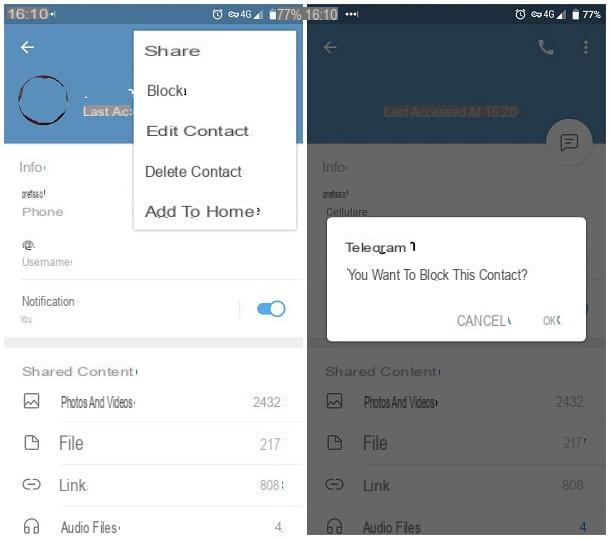
Se intendi bloccare i messaggi provenienti da un preciso utente all’interno di Telegram e vuoi agire da smartphone o tablet, procedi come segue: dopo aver avviato l’app di Telegram per Android o iOS, avvia una chat con l’utente che intendi bloccare (o, in alternativa, richiama la chat già aperta) e tocca l’immagine del profilo del contatto in questione, situata in alto a sinistra (su Android) oppure in alto a destra (su iOS), così da accedere alla schermata relativa alle informazioni sul contatto.
Fatto ciò, se ti trovi su Android, premi sul pulsante (⋮) collocato in alto a destra e seleziona la voce Blocca dal menu che ti viene proposto; su iOS, invece, devi scorrere in fondo alla schermata relativa alle informazioni del contatto e toccare la voce Blocca utente per non ricevere più messaggi dall’utente in questione. In entrambi i casi, conferma poi la scelta pigiando sul pulsante OK/Sì.
Nota: se vuoi continuare a ricevere i messaggi dal summenzionato contatto, senza però essere avvisato da notifica alcuna, recati nella schermata relativa alle informazioni sul contatto e intervieni sulla voce Notifiche per disattivarla.
In caso di ripensamenti, puoi sbloccare un utente in qualsiasi momento: se ti trovi su Telegram per Android, effettua uno swipe da sinistra verso il centro per richiamare il menu principale dell’app, pigia sulle voci Impostazioni, Privacy e sicurezza e Utenti bloccati, effettua un tap prolungato sul contatto che intendi sbloccare e tocca la voce Sblocca che viene mostrata a schermo.
Per quanto riguarda, invece, iOS, tocca il pulsante Impostazioni situato nell’angolo in basso a destra dell’app, recati nelle sezioni Privacy e sicurezza e Utenti bloccati e, dopo aver individuato il contatto da sbloccare, effettua uno swipe da destra verso sinistra su di esso e pigia sul pulsante Elimina che compare a schermo.
Computer
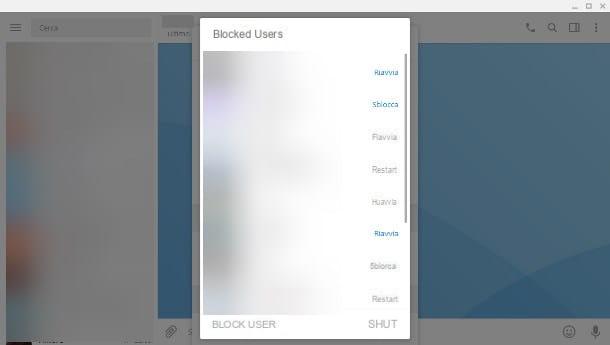
Per quanto riguarda Telegram per PC, il blocco dei messaggi provenienti da un determinato contatto è davvero molto semplice: dopo aver avviato il programma, individua la chat di tuo interesse utilizzando la parte sinistra della finestra, fai clic destro sulla sua anteprima e, dal menu proposto, seleziona la voce Blocca utente. All’occorrenza, puoi servirti dello stesso menu per eliminare sia il contatto che la finestra di chat.
Nota: se non hai mai chattato con la persona che vorresti bloccare ma vuoi ugualmente impedirle di contattarti su Telegram, puoi effettuare una ricerca utilizzando l’apposita barra collocata in cima alla lista delle chat (identificata da un’icona a forma di lente d’ingrandimento) e, una volta identificato il risultato a te più congeniale, effettuare gli stessi passaggi visti in alto.
In caso di ripensamenti, puoi provvedere allo sblocco di uno o più contatti in modo semplicissimo: clicca sul pulsante ☰ collocato in alto a sinistra e premi sulle voci Impostazioni, Privacy e sicurezza e Utenti bloccati. Fatto ciò, individua il contatto che intendi sbloccare nella lista proposta e, per concludere, premi sul link Sblocca ad esso corrispondente: a partire da questo momento, ricomincerai a ricevere (e potrai inviare) i messaggi dall’utente in questione.
Web
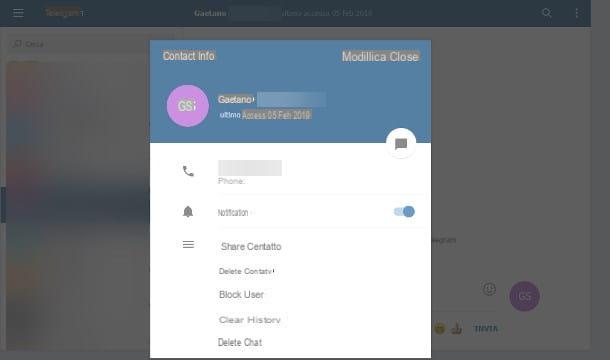
Sei solito utilizzare Telegram direttamente dal browser del tuo computer, ma non hai ancora capito come bloccare i messaggi provenienti da contatti a te sgraditi? Nessun problema: si tratta di un’operazione semplicissima, che può essere messa in pratica nel giro di pochi clic.
In che modo? Te lo spiego subito: per prima cosa, accedi a Telegram Web e, tramite la barra sinistra della pagina, apri la chat relativa all’utente che intendi bloccare (o, eventualmente, cerca il contatto utilizzando la barra di ricerca in alto e avvia una nuova conversazione vuota).
Fatto ciò, clicca sul nome del contatto che compare in alto, seleziona la voce Altro… dal pannello visualizzato a schermo, clicca sulla voce Blocca utente e il gioco è fatto! Se necessario, dallo stesso menu puoi provvedere a rimuovere sia il contatto che l’intera chat, avvalendoti delle apposite opzioni.
Nota: se non è tua intenzione bloccare del tutto i messaggi ricevuti dal contatto in questione, ma non vuoi più visualizzare le relative notifiche, pigia sulla voce Disattiva notifiche e indica il periodo “di silenzio” che più preferisci.
In caso di ripensamenti, puoi sbloccare nuovamente i contatti bloccati ripetendo i passaggi visti in precedenza e selezionando, questa volta, la voce Sblocca utente. Nel momento in cui ti sto scrivendo questa guida, Telegram Web non prevede la presenza di una lista di contatti bloccati.
Come bloccare chiamate su Telegram
Vuoi impedire che i tuoi contatti Telegram (o parte di essi) possano utilizzare le chiamate vocali per raggiungerti tramite l’app? Nessun problema: puoi bloccare del tutto o in parte questa funzionalità sia su Telegram per smartphone/tablet che su Telegram per computer. Di seguito ti spiego come fare in entrambi i casi.
Android/iOS
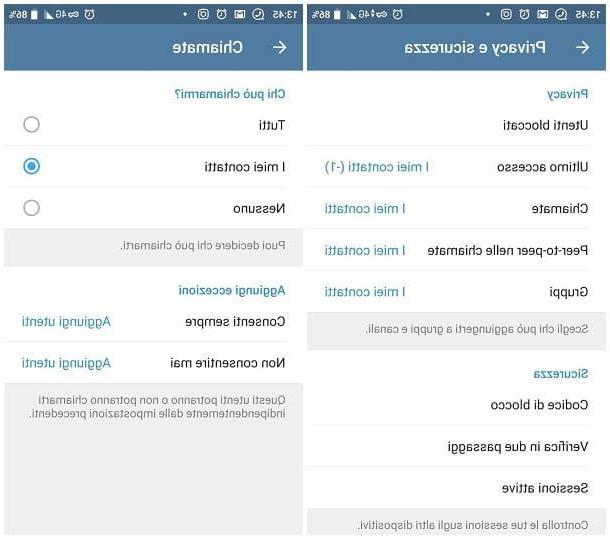
Se non vuoi che gli utenti di Telegram riescano a rintracciarti tramite chiamata vocale sull’app per smartphone e tablet, segui questi passaggi: se ti trovi su Android, effettua uno swipe da sinistra verso il centro per accedere al pannello delle impostazioni dell’app. Se, invece, ti trovi su iOS, premi sul bottone Impostazioni (a forma d’ingranaggio) collocato nell’angolo in basso a destra.
Fatto ciò, tocca sulle voci Privacy e sicurezza e Chiamate vocali: a questo punto, puoi scegliere se consentire le chiamate vocali soltanto agli utenti appartenenti alla lista contatti, apponendo il segno di spunta accanto alla voce I miei contatti, oppure bloccare del tutto la ricezione delle chiamate, impostando una spunta accanto alla voce Nessuno.
In tutti i casi, se lo desideri, puoi scegliere gli utenti che potranno bypassare il blocco e chiamarti tramite l’app pigiando sulla voce Consenti sempre; allo stesso modo, puoi scegliere in modo selettivo gli utenti da bloccare e ai quali impedire di effettuare chiamate vocali verso di te, intervenendo sulla voce Non consentire mai.
A modifica conclusa, premi sul pulsante ✓ (se ti trovi su Android) o sulla voce Fatto (se ti trovi su iOS), entrambi collocati in alto a destra.
Computer
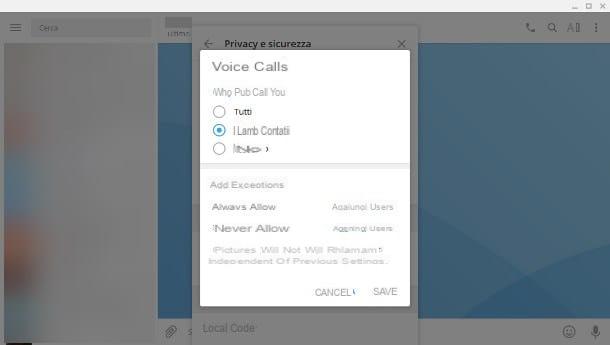
Telegram per PC consente la ricezione e l’invio delle chiamate vocali, a patto che sul computer sia installato un microfono. Al bisogno, però, puoi evitare che ciò accada in modo semplicissimo: per prima cosa, clicca sul pulsante ☰ collocato in alto a sinistra, poi sulla voce Impostazioni che compare nel pannello proposto e, in seguito, sull’opzione Privacy & Sicurezza.
Giunto nella nuova schermata, clicca sulla voce Chiamate vocali e, per bloccare completamente la ricezione delle chiamate su Telegram, apponi il segno di spunta accanto alla voce Nessuno. Se lo desideri, puoi permettere ad alcuni contatti di bypassare il blocco e chiamarti comunque: per farlo, clicca sulla voce Aggiungi utenti collocata accanto alla dicitura Consenti Sempre e indica, in seguito, i contatti che potranno raggiungerti tramite chiamata vocale.
In alternativa, puoi bloccare le chiamate provenienti dai soli utenti Telegram non presenti nella lista contatti: in questo caso, devi apporre il segno di spunta accanto alla voce I miei contatti. Anche in questo caso, puoi agire in modo selettivo e indicare sia i contatti per cui consentire sempre le chiamate vocali, sia quelli per cui non consentirle mai.
Come bloccare bot su Telegram
Bloccare un bot su Telegram, impedendo, dunque, qualsiasi interazione tra quest’ultimo e il tuo profilo, è un’operazione estremamente semplice che può essere portata a termine da app, da programma per computer e, sebbene solo in parte, tramite la versione Web di Telegram.
Android/iOS
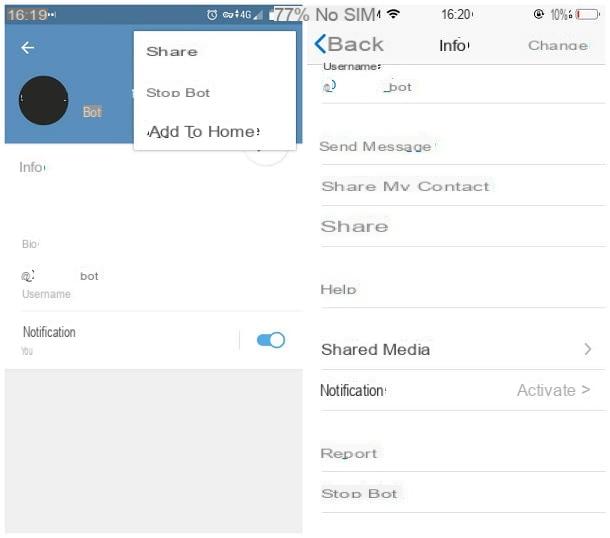
Per inibire il funzionamento di un bot associato al tuo profilo Telegram su smartphone o tablet, procedi come segue: innanzitutto, avvia l’app di Telegram per Android o iOS e individua la chat relativa al bot nella lista delle conversazioni attive; fatto ciò, tocca l’immagine del bot collocata in alto per accedere alla schermata informativa del contatto e, se ti trovi su Android, pigia sul bottone (⋮) collocato in alto e tocca le voci Arresta bot e OK; se stai usando iOS, invece, scorri in basso il pannello informativo, fai tap sulla voce Arresta bot collocata in fondo e conferma la volontà di procedere pigiando sul tasto Sì.
Nota: su Telegram per Android, puoi bloccare i bot in modo ancora più rapido effettuando un tap prolungato sull’anteprima della chat e toccando la voce Elimina e arresta e dal menu proposto.
In caso di ripensamenti, puoi sbloccare i bot bloccati utilizzando la medesima procedura già vista per lo sblocco dei contatti; fatto ciò, accedi alla finestra di chat del bot e premi sul bottone Avvia bot collocato nella stessa.
Computer
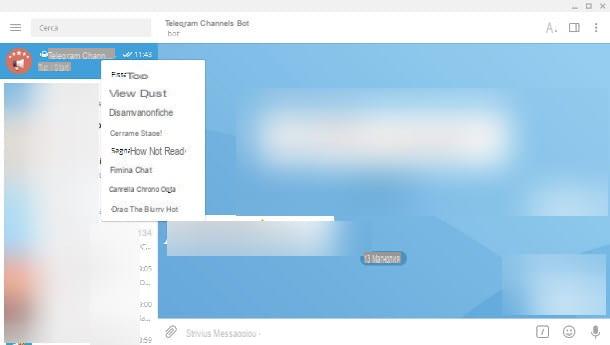
Bloccare un bot di Telegram tramite il client per Windows o macOS è semplicissimo: per prima cosa, individua il bot nella lista delle chat attive; dopodiché fai clic destro sulla sua anteprima e seleziona la voce Arresta e blocca bot dal menu proposto. Tutto qua! Se lo desideri, puoi rimuovere del tutto la conversazione con il bot pigiando sulla voce Elimina chat presente nel medesimo menu.
In caso non fosse tua intenzione fermare il funzionamento del bot ma soltanto evitare la ricezione delle notifiche, accedi al menu visto poc’anzi e scegli la voce Disattiva notifiche, indicando successivamente il periodo di “silenzio” più appropriato.
Se dovessi ripensarci, puoi accedere alla lista dei bot bloccati (ed eventualmente riavviarli) nel giro di un paio di clic: dopo aver premuto il pulsante ☰, situato nell’angolo superiore sinistro del programma, premi sulle voci Impostazioni, Privacy e Utenti bloccati. A questo punto, individua il bot di tuo interesse e clicca sulla voce Riavvia a esso corrispondente per renderlo di nuovo operativo: più difficile a dirsi che a farsi, non trovi?
Web
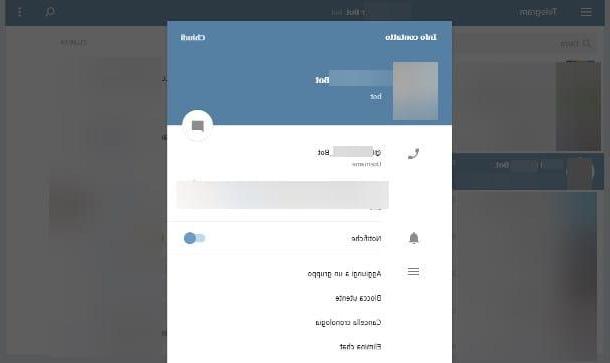
Per quanto riguarda Telegram Web, il sistema di blocco dei bot ha qualche piccola carenza: dopo aver effettuato la procedura, i messaggi provenienti dal bot non saranno più visibili, tuttavia il suo funzionamento potrebbe non terminare del tutto. In altre parole, ciò significa che Telegram Web permette di bloccare i bot attivi, ma non di arrestarli (cosa che, invece, puoi comodamente fare sia dal client per PC che dalle app per smartphone e tablet).
Chiarito questo punto, è il momento di passare all’azione: dopo esserti collegato alla pagina Web del servizio e aver eventualmente effettuato l’accesso, individua il bot da bloccare nella parte sinistra della pagina, quella che contiene la lista delle chat attive (aiutandoti, se necessario, con la barra di ricerca situata in alto).
Fatto ciò, clicca sull’anteprima del bot per aprirlo a tutto schermo, pigia sul suo nome e poi sulla voce Blocca utente collocata nel pannello che compare a schermo; per liberarti dell’intera finestra di chat, ripeti i passaggi precedenti e seleziona, questa volta, la voce Elimina chat, confermando la volontà di procedere previa pressione dell’omonimo bottone.
Per disattivare le notifiche del bot, senza però bloccarlo del tutto, provvedi soltanto a spostare su OFF la levetta Notifiche situata nel medesimo pannello.
Altre informazioni utili

Se sei arrivato fin qui, vuol dire che hai capito alla perfezione tutti i metodi per bloccare su Telegram, ma che vorresti sapere qualcosa in più riguardo questa interessante piattaforma di chat. In tal caso, ti consiglio un’attenta lettura dei miei tutorial tematici dedicati a questo servizio, che ti elenco di seguito.
- Come si usa Telegram – una panoramica generale sulle più importanti funzionalità del servizio.
- Come scrivere in grassetto su Telegram – direi che il titolo di questa guida parla da sé!
- Migliori bot Telegram – un’esauriente e aggiornata lista dei più funzionali bot del momento.
- Come creare un bot su Telegram – pronto a creare il tuo bot fai da te? Questa guida ti indicherà i passi fondamentali da compiere per riuscirci.
- Come cercare gruppi su Telegram – se sei interessato a trovare gruppi di discussione sempre nuovi, questa è la guida da seguire per riuscirci.
- Come trovare canali su Telegram – alle volte, i canali di Telegram possono rappresentare delle valide fonti di informazione su un gran numero di argomenti. In questa guida ti ho insegnato a trovare quelli più adatti al tuo caso.
- Come fare sticker su Telegram – in questo tutorial ti ho insegnato a creare la tua personale raccolta di “faccine giganti”.
- Come creare sondaggi su Telegram – possiedi un canale e vorresti chiedere un’opinione ai tuoi lettori? Allora questo è il tutorial più adatto al tuo caso.


























